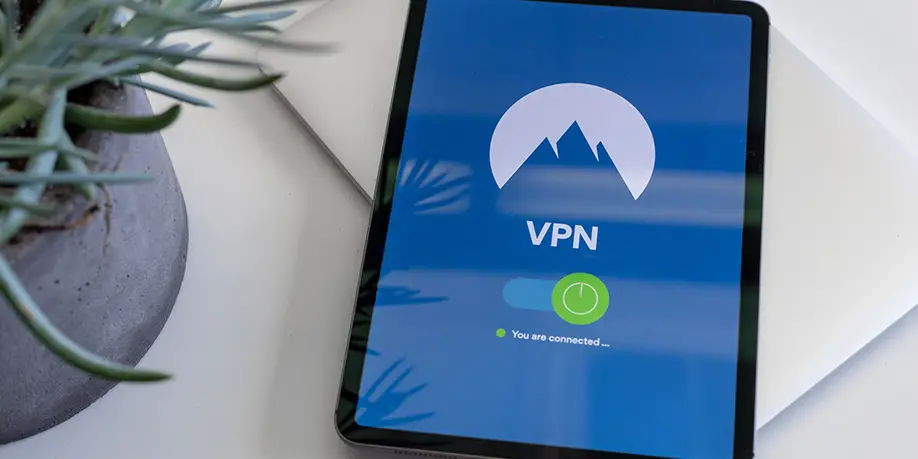Pretende proteger o acesso remoto ao seu NAS? Uma VPN pode ser útil para garantir que a sua ligação de rede a partir do exterior permanece privada. Já falámos sobre a instalação de uma VPN num router para proteger toda a sua rede privada, entre outras coisas. Neste caso, o objetivo é um pouco diferente, uma vez que se trata de eliminar os problemas de segurança associados à ligação remota a um NAS.
O que é uma VPN?
Uma VPN ou rede privada virtual funciona através da utilização de um túnel seguro com encriptação de dados, encaminhamento e autenticação de partes. Isto permite ao utilizador assegurar que o tráfego de e para um NAS é encriptado.
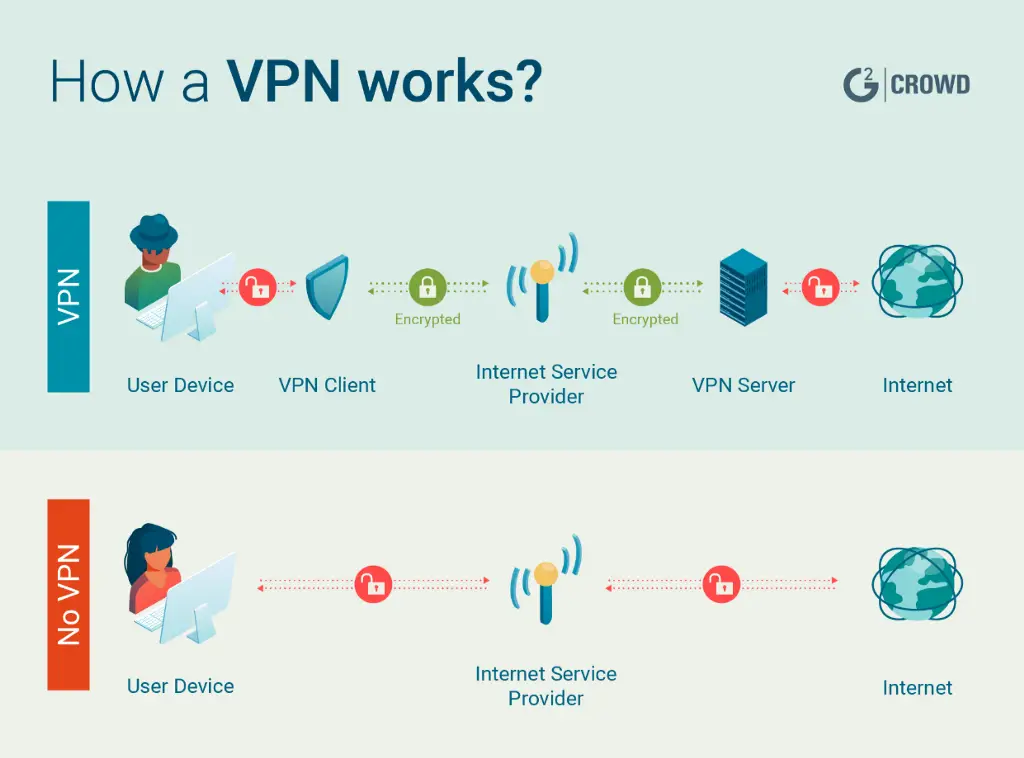
Todos os servidores NAS pode atuar como um cliente VPN e ligar-se a servidores. Também pode criar várias ligações de perfil ou até ser utilizado como um servidor VPN por direito próprio.
Embora o HTTPS e outras medidas possam ajudar a protegê-lo online, continua a ser possível que intermediários (como o seu ISP) espiem o que está a fazer. Isto não é o ideal quando se está a realizar tarefas legítimas e se pretende fazê-lo com total confidencialidade. É aí que entra uma VPN, ao codificar a sua ligação para dificultar a espionagem por parte de terceiros.
Como posso instalar uma VPN num Synology NAS?
Utilizar um serviço VPN num Synology NAS
Synology NAS são os mais comuns no mercado de consumo. Os fornecedores de VPN pensaram em tudo e oferecem frequentemente tutoriais sobre como utilizar o seu serviço no seu Synology NAS.
- Ligue-se ao seu Synology.
- Aceda a Painel de controlo > Rede > Interface de rede.
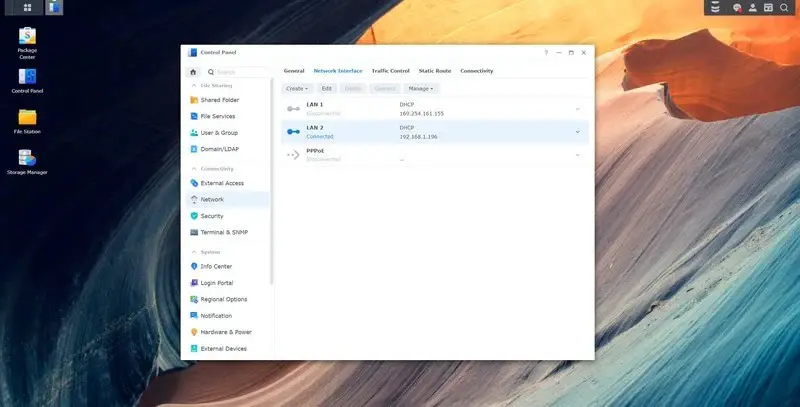
- Clique em Criar.
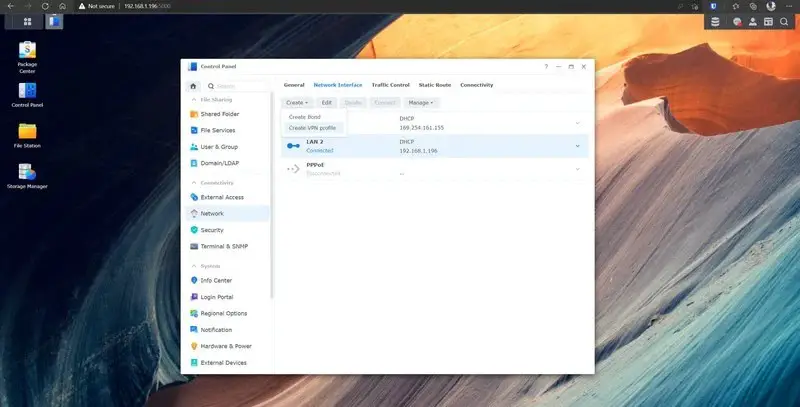
- Clique em Criar um perfil VPN.
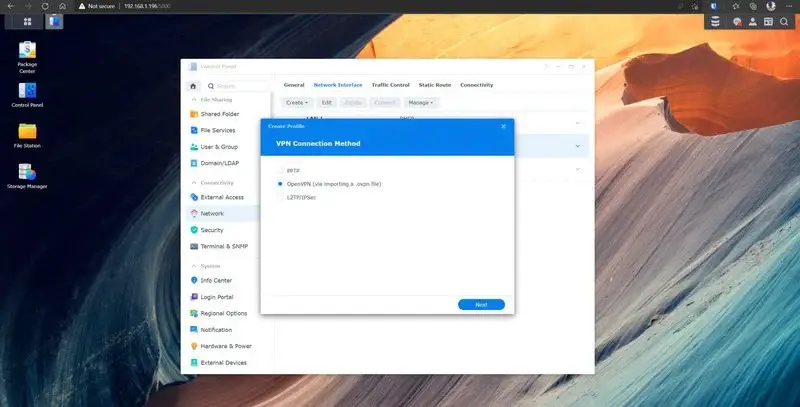
- Siga o assistente no ecrã para importar um ficheiro .ovpn previamente recuperado do Serviço VPN à sua escolha.
Depois de validar o perfil, verá o perfil recém-criado ao qual terá de se ligar para utilizar a VPN. Assim que a ligação VPN for estabelecida, o Synology NAS encaminhará todo o tráfego através da mesma como se fosse a sua própria ligação de rede. Se a ligação VPN for interrompida, será apresentada como desligada.
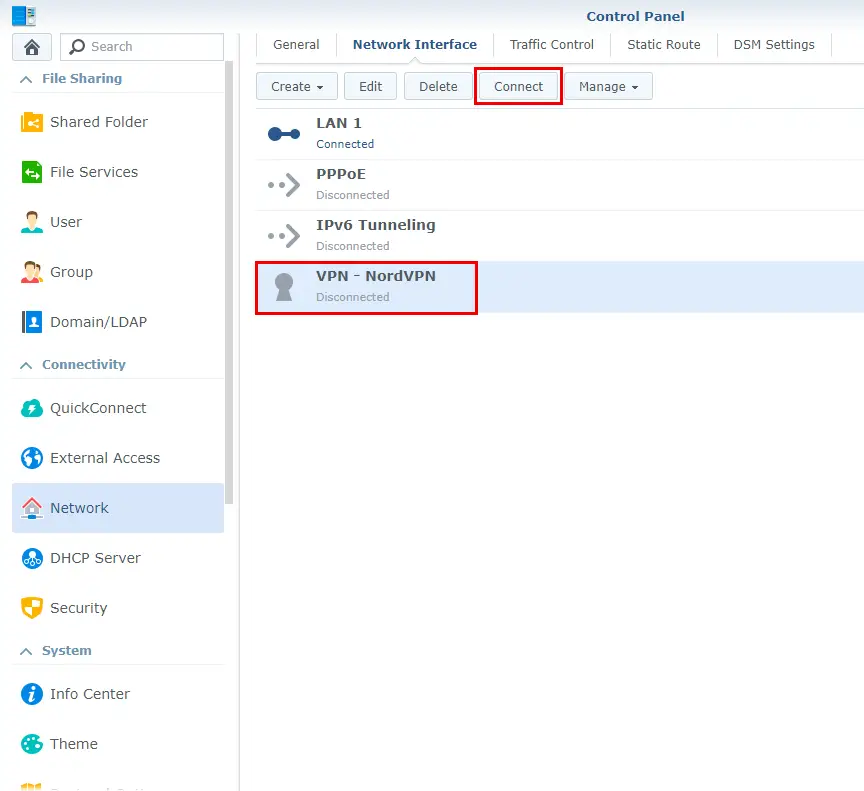
Utilizar o pacote Synology VPN Server
Existe outro método para utilizar uma VPN no seu servidor Synology NAS utilizando o pacote Servidor VPN. Este método é um pouco mais complicado de configurar, mas tem a vantagem de ser gratuito.
- Abra o Centro de Pacotes e instale a aplicação do Servidor VPN.
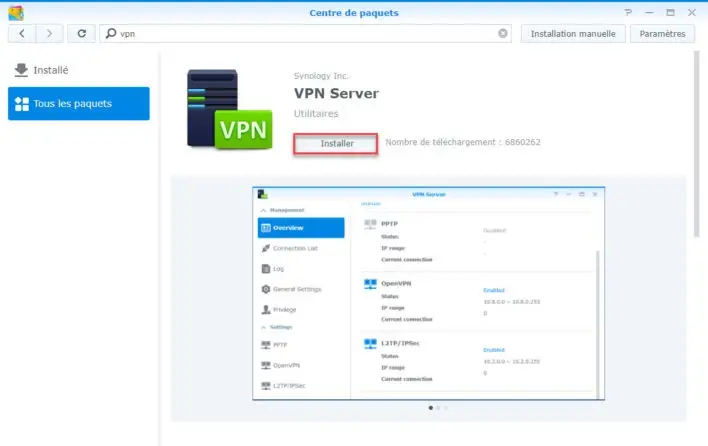
- Abra a aplicação e navegue até à secção OpenVPN. Não vamos falar aqui do PPTP, que está obsoleto, nem do L2TP/IPsec, que é mais lento do que o OpenVPN.
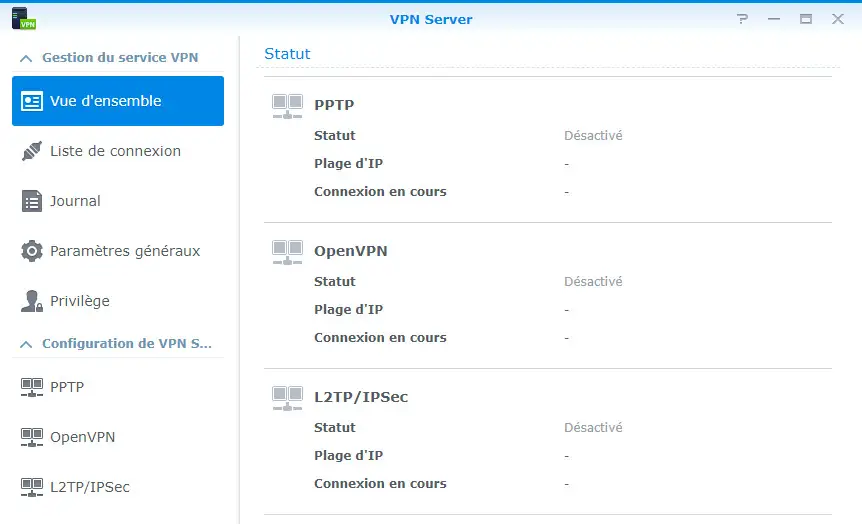
- Ativar o OpenVPN. Modifique o intervalo de endereços IP dinâmicos e o número máximo de ligações, se pretender. Uma vez que estamos a tentar aceder ao nosso Synology NAS a partir de fora da nossa rede, temos de ativar a opção Allow clients to access the LAN server (Permitir que os clientes acedam ao servidor LAN). A opção 1era melhora a velocidade de transmissão, mas consome mais recursos do sistema. Clique em Aplicar.
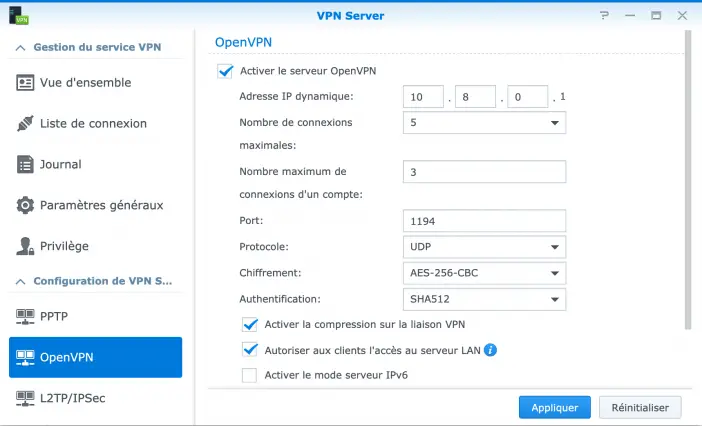
- Navegue até à secção Privilégio e certifique-se de que a conta de utilizador com a qual pretende ligar-se à VPN tem permissão OpenVPN.
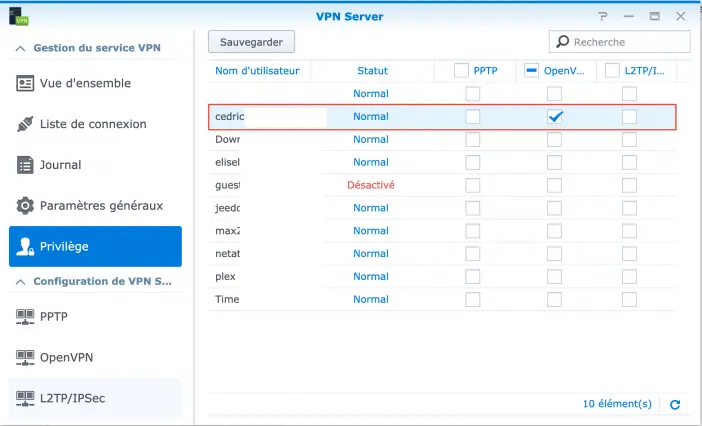
- Configuração da firewall do Synology NAS
O nosso servidor VPN está agora configurado, mas precisamos de garantir que a nossa firewall permite o acesso à porta UDP 1194. Se não tiver a certeza de como configurar a firewall da Synology, pode aprender a fazê-lo no nosso Guia definitivo de instalação e configuração do Synology NAS.
Se estiver a utilizar a firewall da Synology, abra o Painel de controlo, Segurança, depois vá ao separador Firewall e Editar regras.
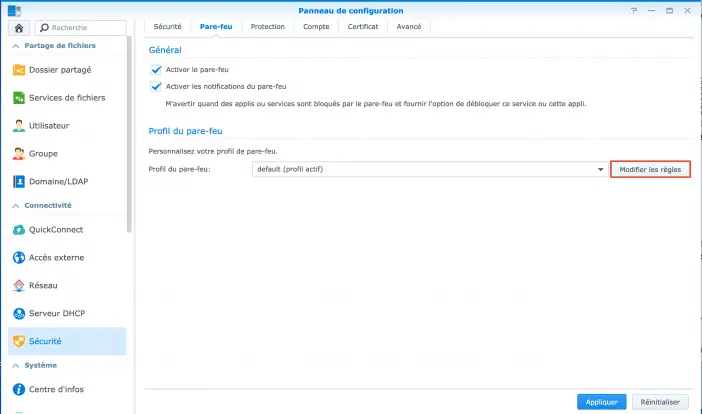
- Crie uma regra Permitir para a aplicação Servidor VPN (OpenVPN), porta UDP 1194.
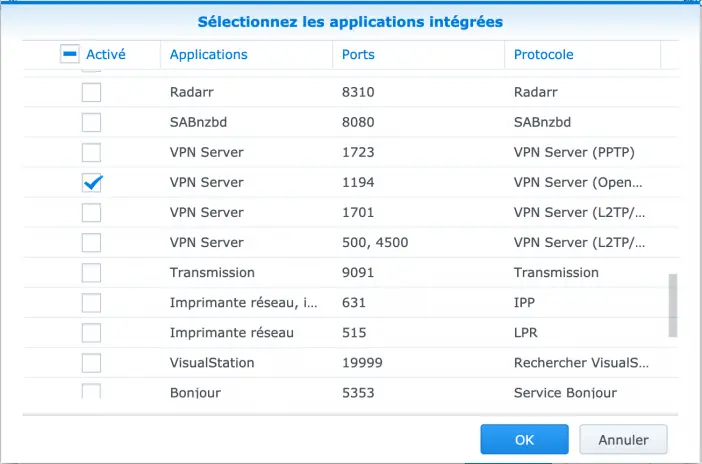
- Reencaminhamento de portas
Acabámos de configurar a nossa firewall Synology para permitir ligações na porta UDP 1194. Precisamos agora de reencaminhar a porta UDP 1194 do nosso router para o nosso NAS da Synology. Synology tem o UPnPque permite que o NAS abra automaticamente portas no seu computador. Router Wifi ou o seu caixa de internet. Se tiver um router compatível com UPnP, é muito fácil de configurar. No entanto, a segurança do UPnP é objeto de muito debate, pelo que iremos configurar o redireccionamento manualmente.
O encaminhamento de portas será completamente diferente de uma caixa ou router para outro, mas o princípio permanece o mesmo. A maioria das caixas fornece um IP dinâmico. Por conseguinte, terá de utilizar um gestor DynDNS e solicitar um nome de domínio gratuito (por exemplo, noip.com. Se estiver a utilizar o Free, terá um IP fixo, o que simplificará o processo.
- Crie uma regra de reencaminhamento de portas para a porta UDP 1194 para o endereço IP do seu NAS Synology que começa sempre por 192.168......
Agora precisamos de modificar o nosso ficheiro de configuração voltando ao Servidor VPN e exportando a configuração a partir do separador OpenVPN.
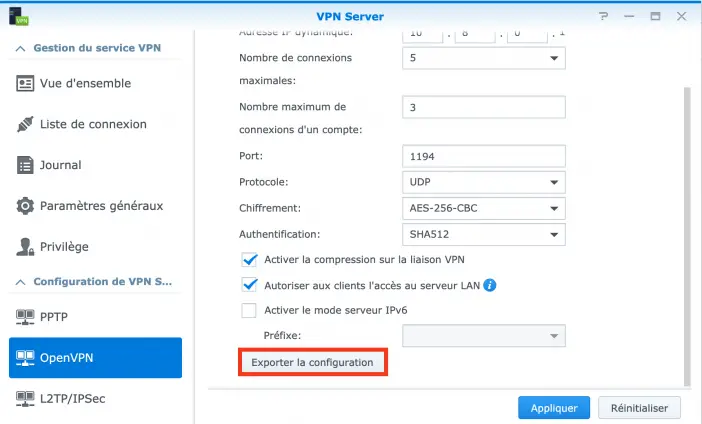
- Extraia o conteúdo do ficheiro. Vamos apenas editar o ficheiro VPNConfig.ovpn, utilizando um editor de texto.
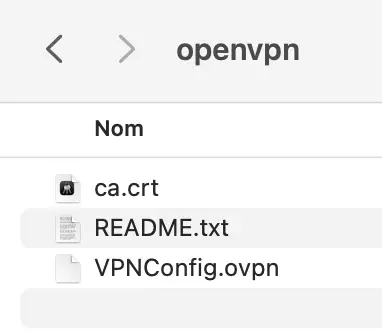
- Por defeito, receberá um ficheiro de configuração OpenVPN com um certificado único na parte inferior. Este documento não deve ser partilhado com ninguém para além dos utilizadores que pretende autenticar com a sua VPN. Precisamos de modificar os itens abaixo.
YOUR_SERVER_IP: Este deve ser o nome do anfitrião DDNS ou o IP fixo que configurou.
client-cert-not-required: Esta opção não é adicionada por defeito, mas deve ser adicionada se estiver a utilizar novos clientes OpenVPN. Se não adicionar esta opção, receberá uma mensagem de erro quando se ligar. Embora seja possível substituir a mensagem de erro, esta opção evitará a ocorrência do erro.
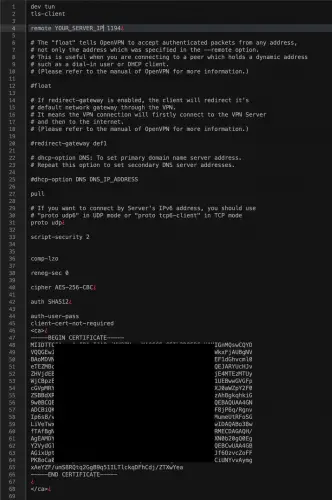
Guarde o ficheiro de configuração e adicione-o a todos os dispositivos com os quais pretende testar a ligação VPN. Para testar a VPN, não deve estar na mesma rede que o seu servidor VPN. É OBRIGATÓRIO testar a ligação a partir de uma rede externa (um telemóvel ou um ponto de acesso é uma excelente opção).
- Configuração e teste do cliente OpenVPN do Synology NAS
Agora que já configurámos tudo, temos de testar a nossa ligação. Descarregue o cliente OpenVPN para o seu telemóvel ou para um PC que precise de ligar a uma rede diferente.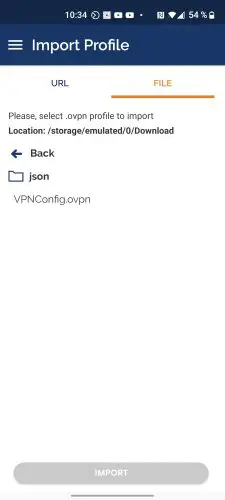
- Seleccione o botão Adicionar na parte inferior e, em seguida, escolha Ficheiro. Deverá agora ser-lhe pedido que procure o ficheiro .ovpn que criámos anteriormente. Transfira o ficheiro e, em seguida, inicie sessão com o seu nome de utilizador e palavra-passe DSM.
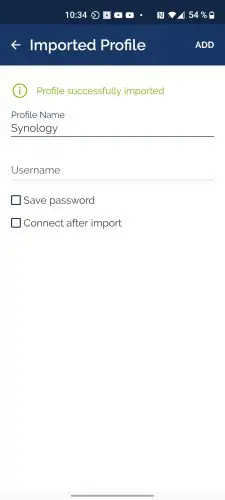
- Deverá agora poder ligar-se à sua VPN.
Como instalo uma VPN num Qnap NAS?
O processo de instalação de uma VPN numa NAS Qnap é praticamente o mesmo que no Synology.
- Descarregue o QVPN a partir do AppCenter.
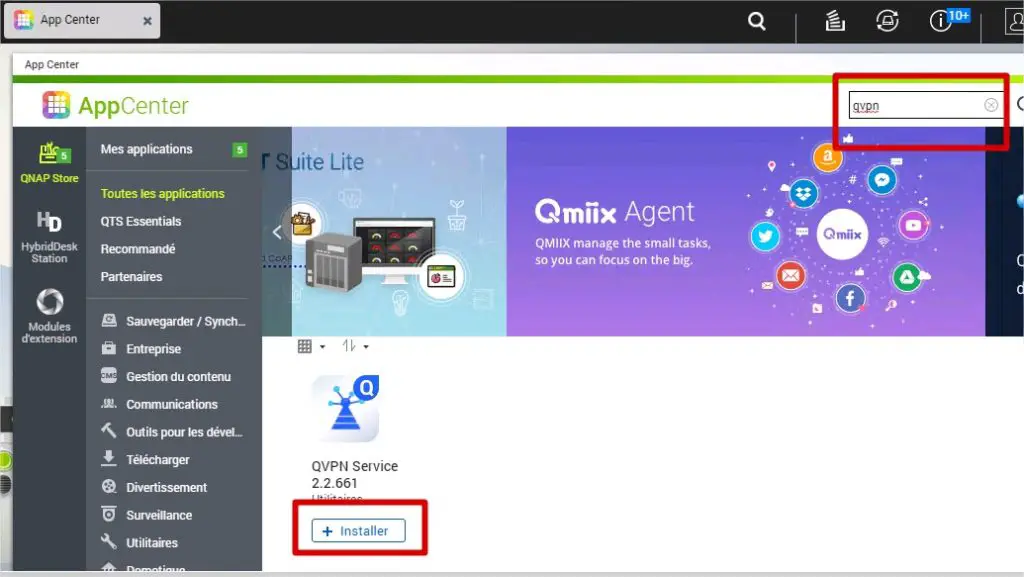
- Vá para a secção OpenVPN para configurar o acesso VPN. Tal como no caso da Synology, seleccionaremos aqui a porta 1194.
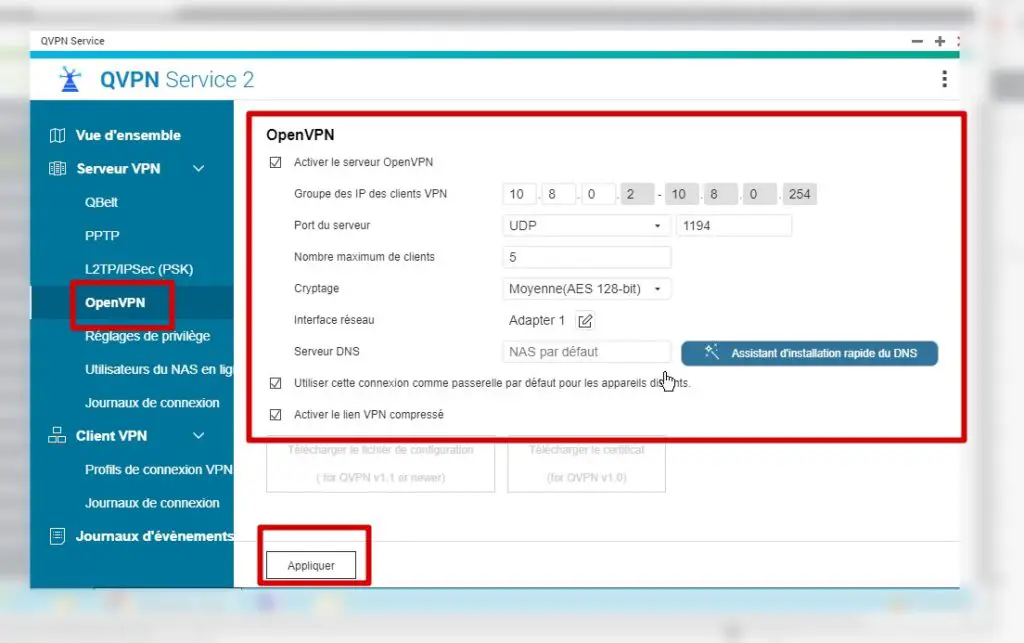
- Descarregar o ficheiro de configuração.
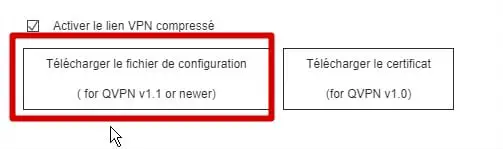
- Aceda à secção Definições de privilégios para atribuir autorizações de utilizador VPN às várias contas de utilizador.
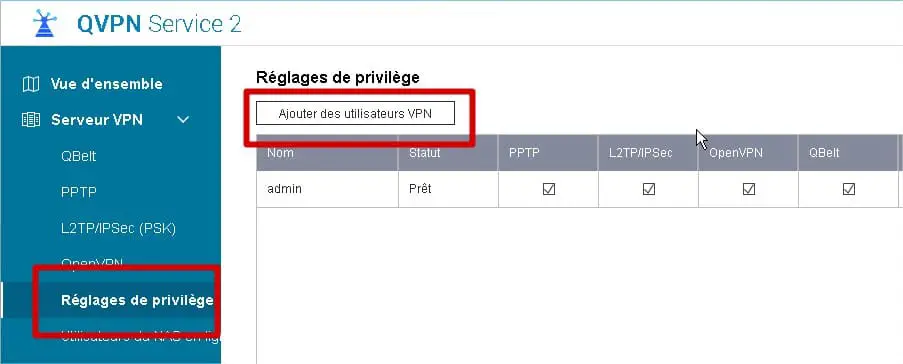
- Repita as etapas de configuração para o Synology acima a partir de 7. para configurar o encaminhamento de porta e testar a conexão VPN.
Como posso instalar uma VPN num NAS Asustor?
Tal como acontece com a Synology e a Qnap, a Asustor oferece um processo simplificado e quase idêntico para ligar ao seu NAS Asustor de forma segura.
- Instale a aplicação do Servidor VPN a partir da Central de Aplicações ADM.
- Ativar o OpenVPN na vista geral do servidor VPN.
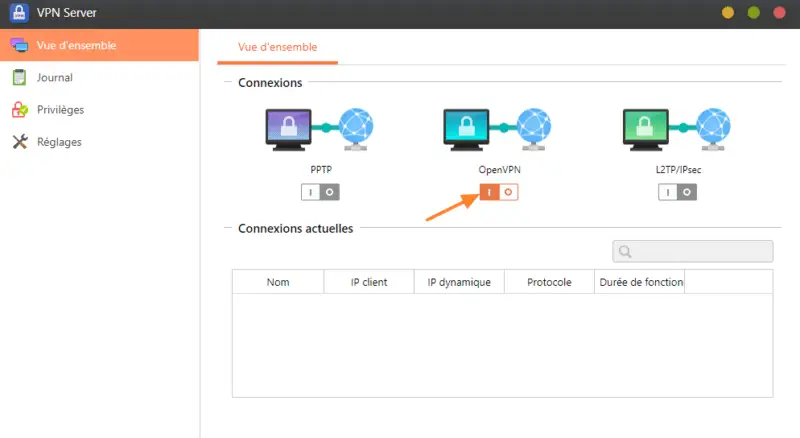
- Chegará ao mesmo painel de controlo que com Qnap e Synology, onde pode alterar o intervalo de IP dinâmico, o protocolo (recomendamos que escolha UDP) e a porta, se desejar. Escolha SHA256 Checksum e encriptação AES-256-CBC.
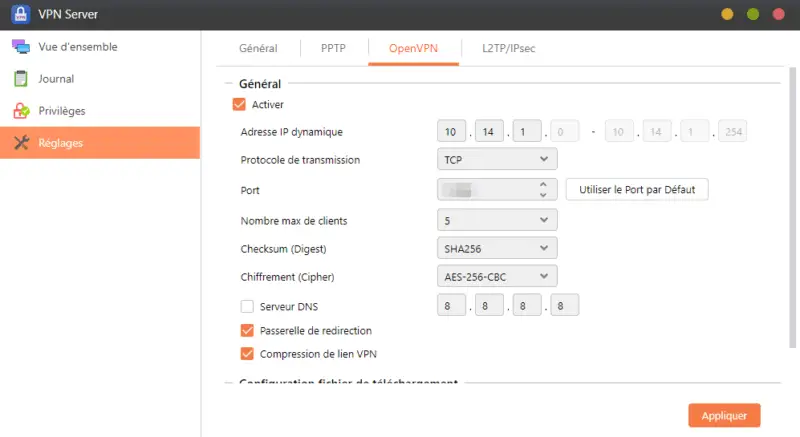
- Clique em Aplicar e em OK.
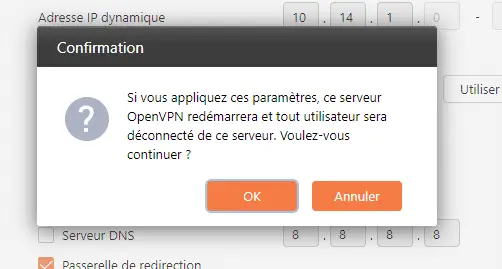
- Pode então descarregar o ficheiro de configuração.

- Na secção Privilégios, assinale os utilizadores que pretende autorizar a utilizar a ligação VPN.
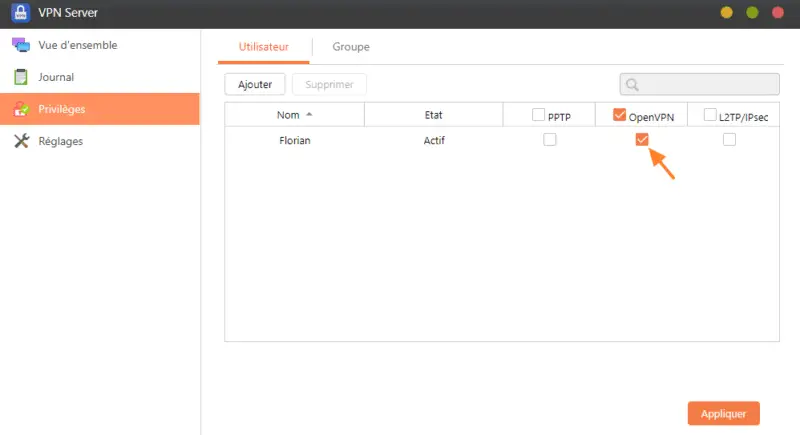
- Na Firewall do NAS Asustor, se tiver optado por negar todas as ligações, terá de criar uma regra para permitir ligações na porta UDP que escolheu anteriormente (aqui 21194).
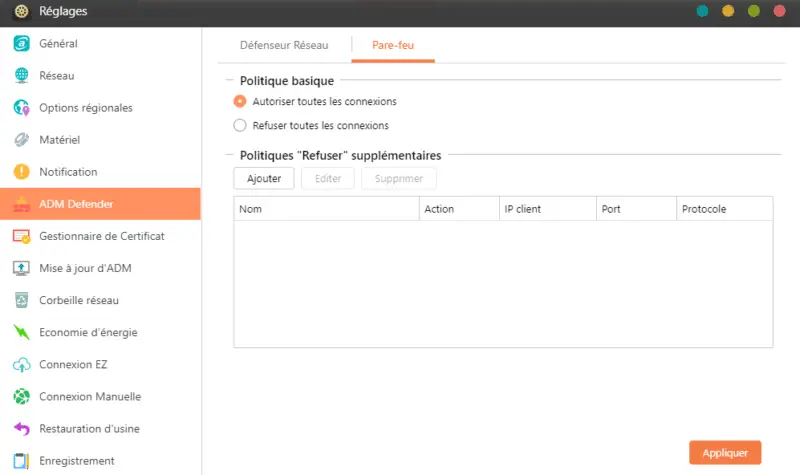
- A partir daqui, terá de configurar o reencaminhamento de portas a partir da interface de gestão do seu router. Para tal, siga os passos a partir de 7. na secção de configuração do servidor VPN em Synology. Também será necessário testar a ligação VPN a partir de um dispositivo fora da rede para garantir que está a funcionar.
A configuração de um servidor VPN num NAS permite-lhe ligar de forma segura à sua rede doméstica para aceder ao NAS e aos recursos locais. Também elimina a necessidade de utilizar a Internet para se ligar remotamente (o que constitui um risco de segurança). Embora existam muitos passos envolvidos, a ligação a uma VPN utilizando o protocolo OpenVPN requer relativamente pouco conhecimento para ser configurada e funciona mais ou menos da mesma forma em qualquer NAS.